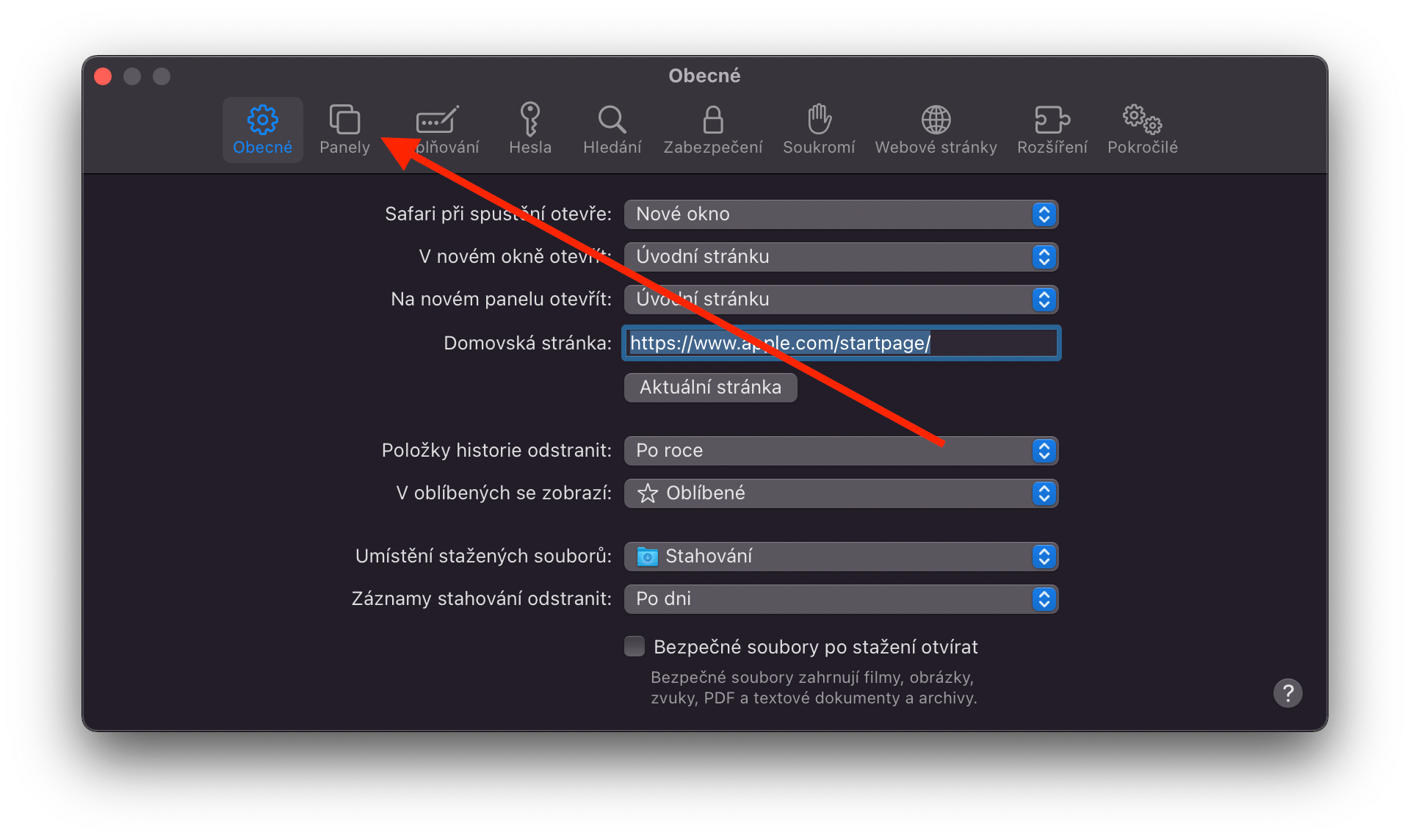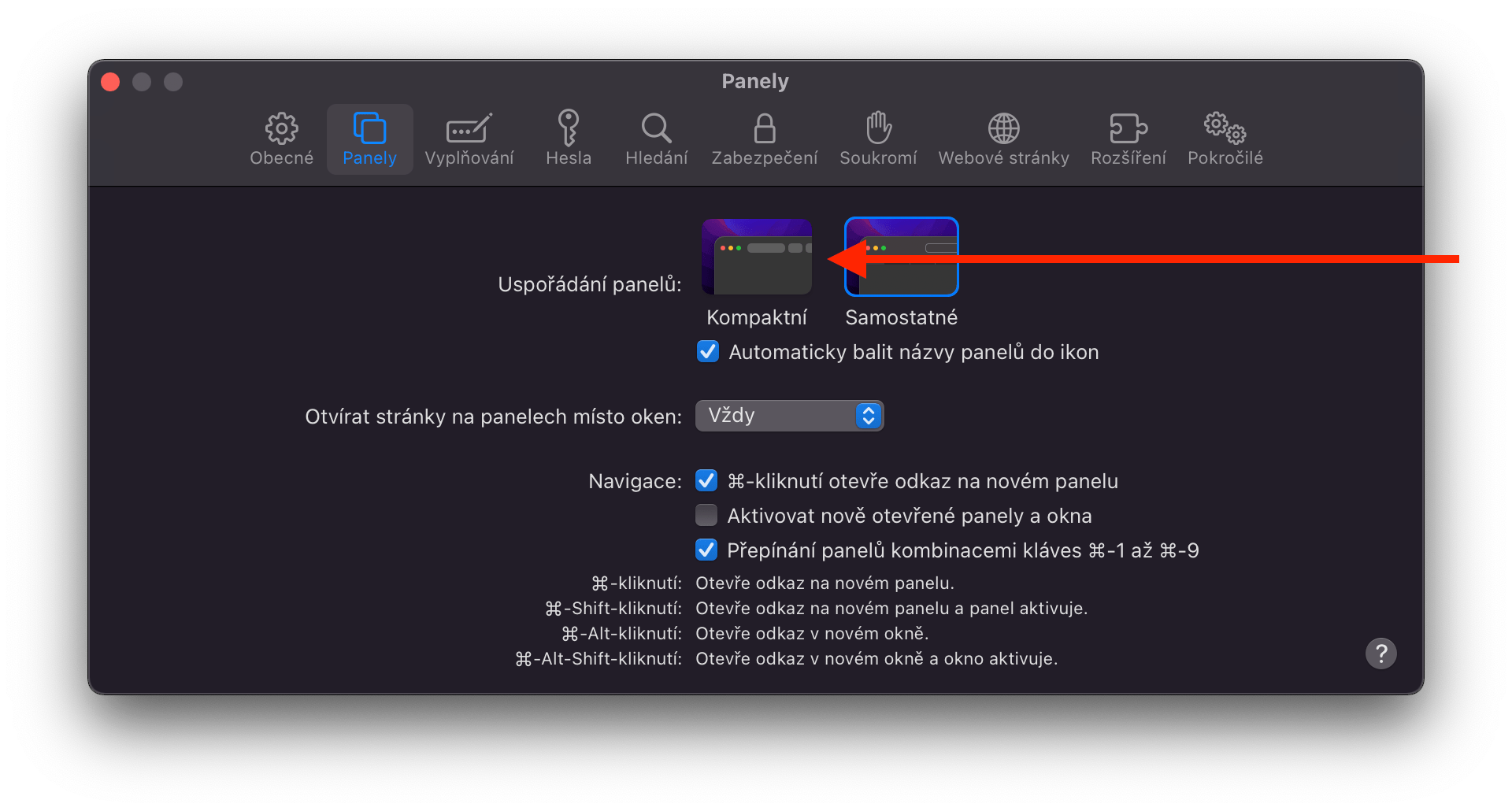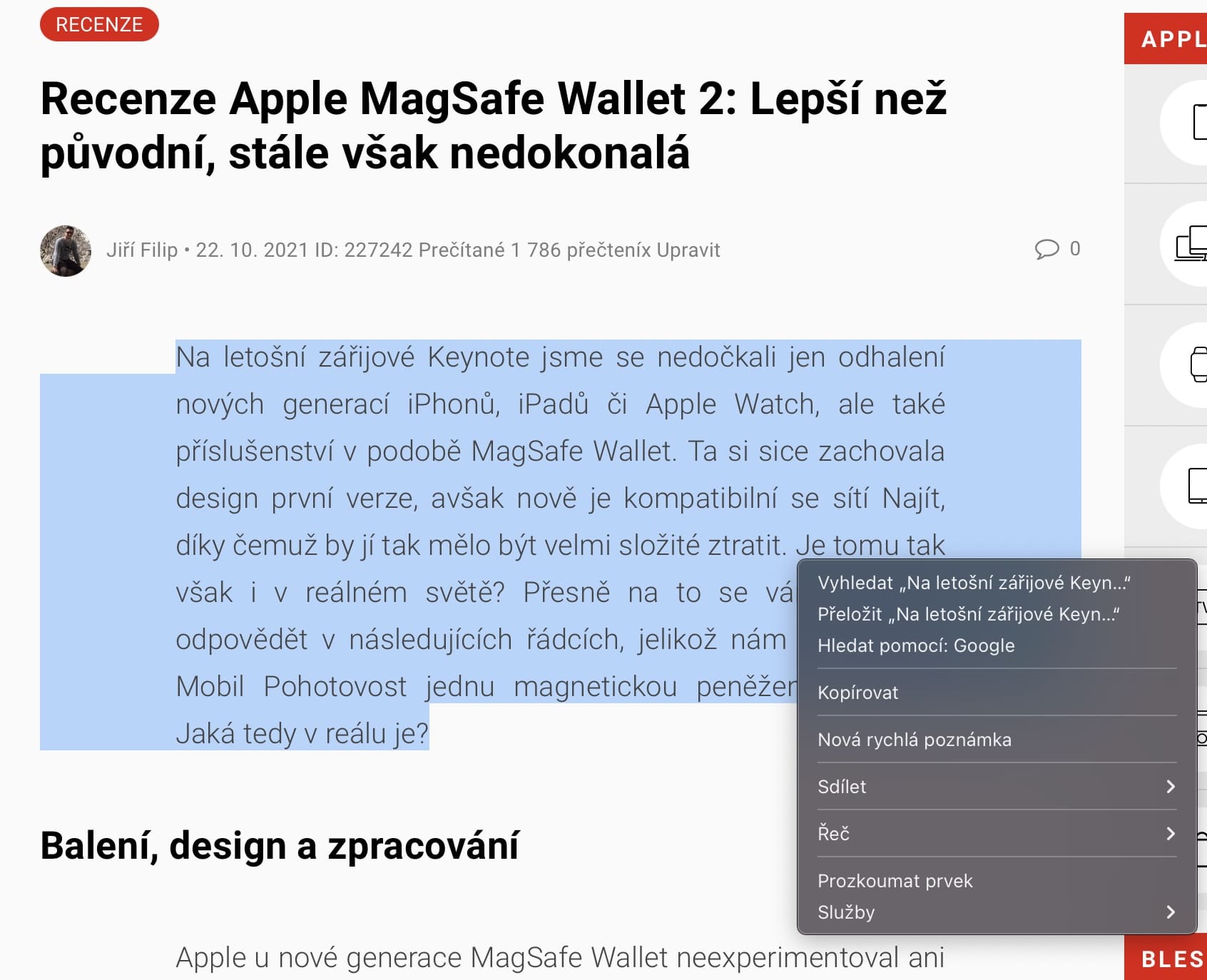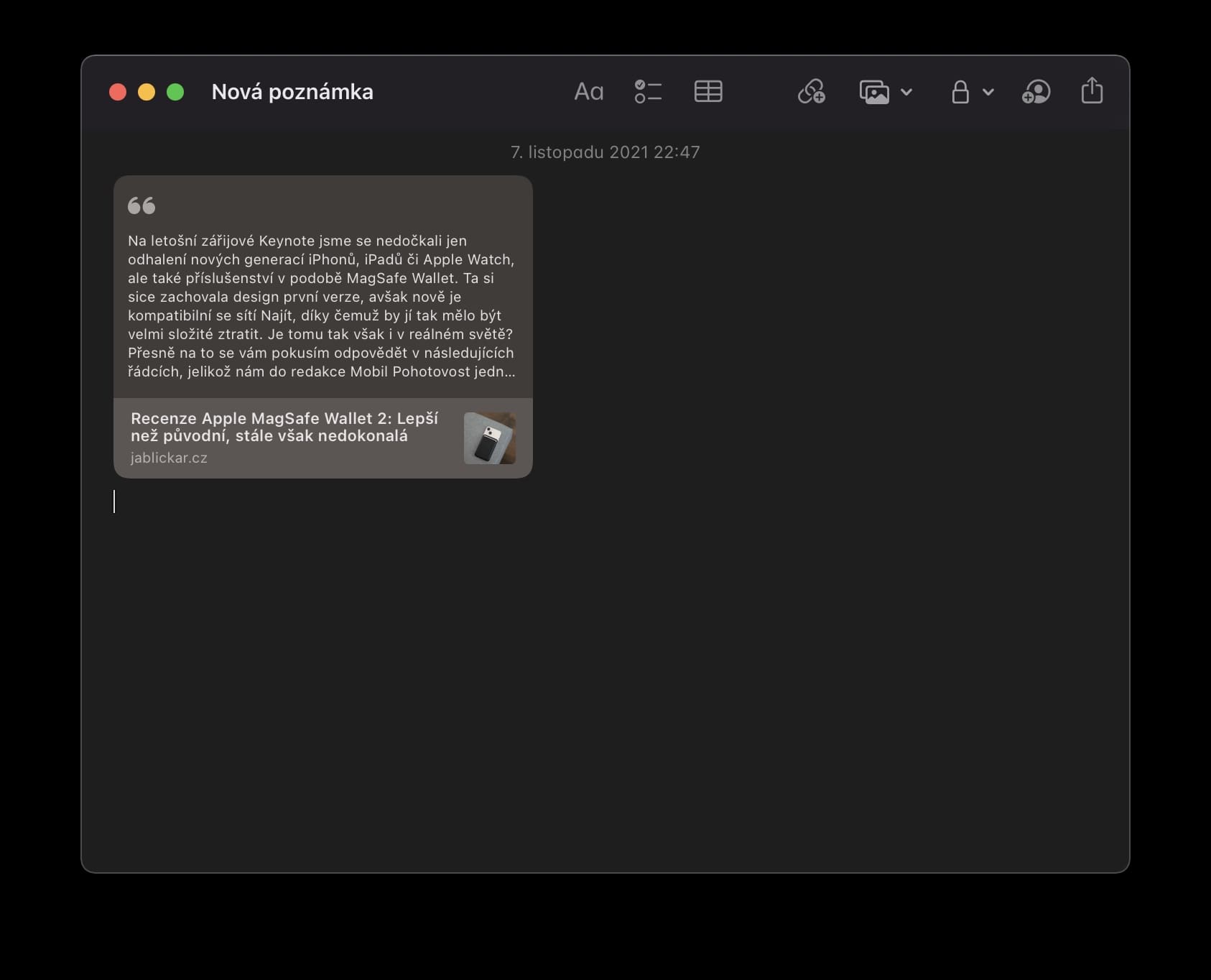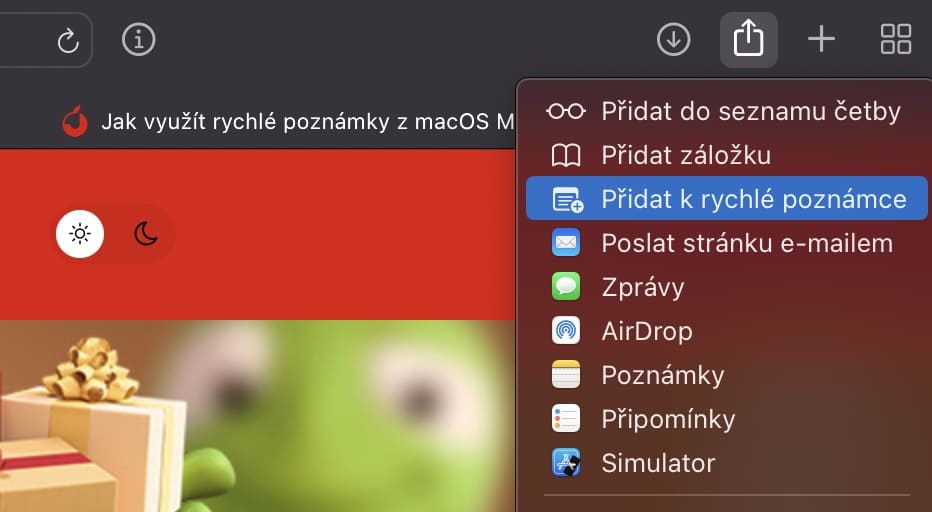Dengan ketibaan sistem pengendalian macOS 12 Monterey yang dijangka, kami melihat perubahan "sedikit" mengenai penyemak imbas Safari asli. Khususnya, Apple memberi kami perubahan reka bentuk yang sangat baik yang tidak pernah ada di sini untuk masa yang lama. Walau bagaimanapun, ia adalah sedikit lebih rumit, kerana beberapa fungsi telah ditambah, tetapi kemudian hilang dan kembali normal. Oleh itu, mari kita ringkaskan semua perubahan dalam pelayar Safari asli yang dibawa oleh sistem pengendalian macOS 12 Monterey.
Laman utama
Halaman permulaan yang dipanggil sangat terkenal kepada setiap pengguna pelayar ini. Sejurus selepas membukanya, halaman permulaan yang dipanggil muncul di hadapan kita, yang memaparkan beberapa elemen. Khususnya, di sini kita boleh melihat tapak yang popular dan kerap dilawati, dikongsi dengan anda, laporan privasi dan senarai bacaan. Sudah tentu, walaupun dalam versi macOS 12 Monterey, tidak ada kekurangan pilihan latar belakang tersuai, yang juga telah menerima sedikit peningkatan. Melalui elemen penyuntingan (kanan bawah) adalah mungkin untuk mengklik pilihan, terima kasih kepada latar belakang disegerakkan merentas semua produk Apple.
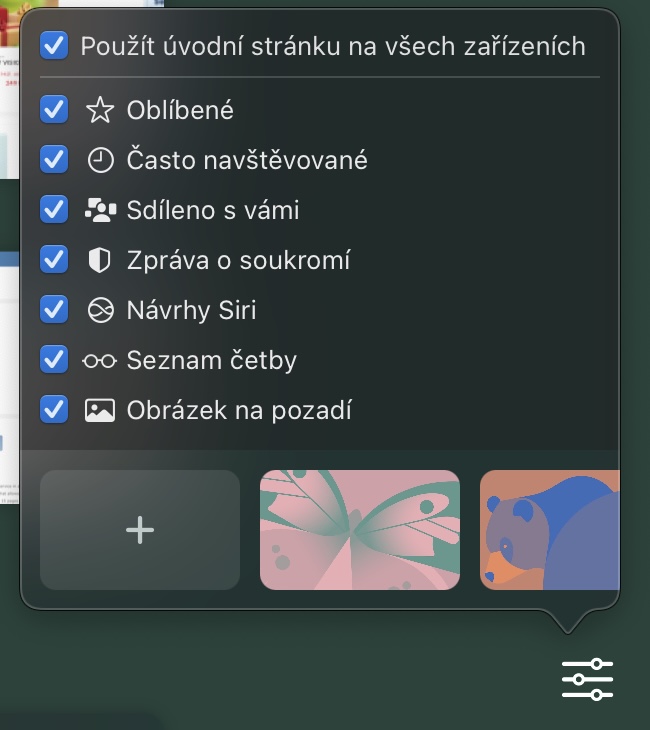
Baris dengan tab terbuka
Tidak dinafikan, salah satu perubahan terbesar pada Safari dalam macOS Monterey ialah paparan atas bar alamat, bersama-sama dengan baris yang menjadikan panel terbuka. Ke arah ini, Apple pada mulanya membuat kesilapan kecil apabila mereka bertaruh pada reka bentuk yang sama sekali baru, yang tidak diterima dengan baik. Gergasi Cupertino itu menghadapi kritikan hebat semasa ujian beta, yang menyebabkan ia terpaksa mengembalikan segala-galanya kepada normal. Walaupun begitu, pilihan baharu yang kelihatan agak estetik dipanggil "Padat". Ini boleh ditetapkan selepas membuka pilihan > Panel > Padat, yang secara praktikalnya menggabungkan bar alamat dengan baris dengan panel terbuka menjadi satu. Walaupun ia adalah sesuatu yang luar biasa, kita pasti tidak boleh mengatakan bahawa gaya ini tidak bermakna sama sekali. Ia mungkin berguna untuk seseorang, manakala seseorang akan kekal setia kepada bentuk yang dahulu. Pilihan di tangan anda sahaja.
Kumpulan panel
Satu lagi ciri baharu yang menarik ialah apa yang dipanggil Kumpulan Panel, yang mengumpulkan panel yang disimpan bersama seperti yang dikehendaki. Ciri ini boleh berguna untuk kerja, contohnya, di mana anda boleh membuka portal syarikat, e-mel dan banyak lagi dengan satu klik - ringkasnya, apa sahaja yang anda simpan terlebih dahulu. Kelebihan lain ialah anda boleh membuat seberapa banyak kumpulan yang anda mahu, dan kemudian terpulang kepada anda panel yang anda sediakan di sini. Walaupun fungsi itu mungkin tidak dialu-alukan/digunakan oleh semua orang, ia masih boleh dikatakan dengan pasti bahawa Apple pastinya tidak salah dalam hal ini. Di samping itu, apabila anda telah membuat beberapa kumpulan, anda boleh bertukar antara kumpulan dengan cepat dan mudah dengan hanya satu klik.
Bar sisi yang diubah suai
Panel sebelah kiri, yang digunakan untuk memaparkan senarai bacaan pada masa lalu, juga telah menjalani "facelift". Untuk membukanya, hanya klik pada ikon yang sepadan di bahagian atas sebelah kiri, yang akan membuka keseluruhan panel. Ia kemudian memberitahu anda tentang bilangan panel yang sedang dibuka, kumpulan yang disimpan, pautan yang diterima yang telah dikongsi dengan anda dan penanda halaman bersama senarai bacaan. Melalui panel sisi, anda juga boleh menyimpan kumpulan panel atau membuka yang telah disimpan.
Membuat nota cepat
Yang dipanggil juga tiba di macOS 12 Monterey nota cepat, berkat yang memungkinkan untuk membuat nota dengan sangat cepat dalam apa jua keadaan, yang kemudiannya disimpan dalam aplikasi Nota asli, iaitu dalam akaun Mac/iCloud anda. Fungsi ini boleh diaktifkan sama ada dengan pintasan papan kekunci, atau melalui fungsi sudut aktif, apabila anda hanya perlu bergerak ke sudut kanan bawah dan ketik pada petak. Pelayar Safari juga menerima beberapa penyepaduan fungsi ini, yang lebih mudah. Pada masa yang sama, adalah mungkin untuk segera menyimpan mana-mana halaman internet ke nota pantas melalui butang kongsi, atau hanya menandakan petikan yang diberikan di tapak web, klik kanan dan melalui pilihan Tambahkan pada nota cepat serta-merta menambah teks pada nota itu sendiri. Walau bagaimanapun, untuk mengelakkan kekeliruan, pautan ke sumber disimpan bersama-sama dengan teks.